Sisällysluettelo
Oletetaan, että sinulla on luettelo aikaleimoista, jotka kuvaavat jokaista uutta tietomerkintää laskentataulukkoon. Analysoidaksesi tietomerkintöjen tiheyttä haluat pyöristää aikaleimat lähimpään lähimpään arvoon. 15 minuuttia. Siihen on useita keinoja. Tässä artikkelissa opit, miten 6 nopeaa menetelmää pyöristää aika lähimpään 15 minuuttiin Excelissä.
Lataa harjoituskirja
Voit ladata Excel-tiedoston seuraavasta linkistä ja harjoitella sen avulla.
Muunna aika lähimpään 15 minuuttiin.xlsx6 tapaa pyöristää aikaa lähimpään 15 minuuttiin Excelissä
1. MROUND-funktion käyttäminen ajan pyöristämiseen lähimpään 15 minuuttiin.
Voit käytä MROUND-toimintoa pyöristää aikaasi lepäävään 15 minuuttiin melko helposti.
Sitä varten,
❶ Aseta seuraava kaava soluun C5 .
=MROUND(B5, "0:15") Tässä,
- Solu B5 sisältää näytteenoton aikaleiman.
- "0:15" määrittää, että aikaväli on 15 minuuttia.
❷ Paina sitten ENTER .

❸ Vedä Täyttökahva kuvake solusta C5 osoitteeseen C12 kopioida kaava.

Nyt näet, että kaikki aikasi on pyöristetty lähimpään 15 minuuttiin.
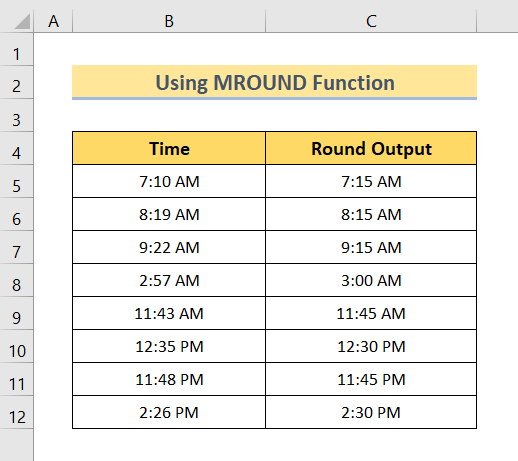
Täällä MROUND funktio pyöristää ajan lähimpään 15 minuutin kerrannaisuuteen. Esimerkiksi 15 minuutin kerrannaiset lähelle 7:10 AM ovat 7:00 AM ja 7:15 AM ...tässä, 7:15 AM on lähimpänä 7:10 AM kuin 7:00 AM ... Näin ollen, 7:10 AM osoittautuu 7:15 AM sen sijaan, että 7:00 AM .
Samasta syystä, 8:19 AM tulee 8:15 AM , 9:22 AM tulee 9:15 AM ja niin edelleen.
Lue lisää: Kuinka pyöristää aika lähimpään minuuttiin Excelissä (5 sopivaa tapaa)
2. CEILING-funktion käyttäminen ajan pyöristämiseen lähimpään 15 minuuttiin.
CEILING-toiminto pyöristää luvun lähimpään kokonaislukuarvoonsa Voit käyttää tätä toimintoa ajan pyöristämiseen. seuraava lähin 15 minuuttia Excelissä.
Sitä varten,
❶ Aseta seuraava kaava soluun C5 .
=KATTO(B5, "0:15") Täällä,
- Solu B5 sisältää näytteenoton aikaleiman.
- "0:15" määrittää, että aikaväli on 15 minuuttia.
❷ Paina sitten ENTER .

❸ Vedä Täyttökahva kuvake solusta C5 osoitteeseen C12 kopioida kaava.

Tämän jälkeen kaikki aikasi on pyöristetty lähimpään 15 minuutin aikaleimaan.

Täällä KATTO funktio pyöristää ajan seuraavaan lähimpään 15 minuutin kerrannaisuuteen. Esimerkiksi 15 minuutin kerrannaisuudet, jotka ovat lähellä 7:10 AM ovat 7:00 AM ja 7:15 AM ...tässä, 7:15 AM on seuraavaksi lähimpänä 7:10 AM ottaa huomioon, 7:00 AM on edellinen lähin, 7:10 AM osoittautuu 7:15 AM sen sijaan, että 7:00 AM .
Samasta syystä, 8:19 AM tulee 8:30 AM , 9:22 AM tulee 9:30 AM ja niin edelleen.
Lue lisää: Kuinka pyöristää aikaa Excelissä (3 esimerkkiä)
Samanlaisia lukemia
- Miten pyöristää kaava SUM Excelissä (4 yksinkertaista tapaa)
- Excel-laskun pyöristyskaava (9 nopeaa menetelmää)
- Kuinka pyöristää Excel-tietoja, jotta yhteenvedot olisivat oikeita (7 helppoa menetelmää)
3. Pyöristetään aika välittömästi lähimpään edelliseen 15 minuuttiin FLOOR-funktiota käyttäen.
FLOOR-toiminto pyöristää luvun edelliseen lähimpään kokonaislukuarvoonsa Tätä toimintoa voidaan kuitenkin käyttää myös ajan pyöristämiseen. lähin lähin 15 minuuttia .
Sitä varten,
❶ Lisää ensin seuraava kaava soluun C5 .
=FLOOR(B5, "0:15") Täällä,
- Solu B5 sisältää näytteenoton aikaleiman.
- "0:15" määrittää, että aikaväli on 15 minuuttia .
❷ Paina sitten ENTER .

❸ Vedä nyt raahaa Täyttökahva kuvake solusta C5 osoitteeseen C12 kopioida kaava.

Lopuksi näet, että kaikki aikaleimasi on pyöristetty lähimpään 15 minuuttiin.

Täällä LATTIA funktio pyöristää ajan edelliseen lähimpään 15 minuutin kerrannaisuuteen. Esimerkiksi 15 minuutin kerrannaiset lähelle 7:10 AM ovat 7:00 AM ja 7:15 AM ...tässä, 7:00 AM on edellinen lähimpänä 7:10 AM ottaa huomioon, 7:15 AM on seuraavaksi lähin, 7:10 AM osoittautuu 7:00 AM sen sijaan, että 7:15 AM .
Samasta syystä, 8:19 AM tulee 8:15 AM , 9:22 AM tulee 9:15 AM ja niin edelleen.
Lue lisää: Ajan pyöristäminen lähimpään 5 minuuttiin Excelissä (4 nopeaa menetelmää)
4. Ajan pyöristäminen lähimpään 15 minuuttiin ROUND-funktion avulla
ROUND-toiminto on yleiskäyttöinen toiminto pyöreä Tätä toimintoa voidaan kuitenkin käyttää pyöristämään aika-arvo lähimpään 15 minuuttiin Excelissä.
Sitä varten,
❶ Aseta seuraava kaava soluun C5 .
= (ROUND((B5*1440)/15, 0)*15)/1440 Täällä,
- Solu B5 sisältää näytteenoton aikaleiman.
- Aikaleima kerrotaan luvulla 1440 muuntaa ajan minuuteiksi.
- Sitten se jaetaan 15 laskea kappaleita 15 minuuttia aikaleimassa.
- 0 poistetaan kaikki desimaalipisteen jälkeiset numerot.
- Lopuksi se kerrotaan 15 ja jaetaan myöhemmin 1440 pyöristääksesi ajan lähimpään 15 minuuttiin.
❷ Paina sitten ENTER .

❸ Vedä Täyttökahva kuvake solusta C5 osoitteeseen C12 kopioida kaava.

Nyt näet, että kaikki aikasi on pyöristetty lähimpään 15 minuuttiin.

Täällä ROUND funktio pyöristää ajan lähimpään 15 minuutin kerrannaisuuteen. Esimerkiksi 15 minuutin kerrannaiset lähelle 7:10 AM ovat 7:00 AM ja 7:15 AM ...tässä, 7:15 AM on lähimpänä 7:10 AM kuin 7:00 AM ... Näin ollen, 7:10 AM osoittautuu 7:15 AM sen sijaan, että 7:00 AM .
Samasta syystä, 8:19 AM tulee 8:15 AM , 9:22 AM tulee 9:15 AM ja niin edelleen.
Lue lisää: Ajan pyöristäminen lähimpään varttituntiin Excelissä (6 helppoa menetelmää)
Samanlaisia lukemia
- Pyöristäminen lähimpään dollariin Excelissä (6 helppoa tapaa)
- Pysäytä Excel pyöristämästä suuria lukuja (3 helppoa menetelmää)
- Kaavan tuloksen pyöristäminen Excelissä (4 helppoa menetelmää)
5. MOD-funktio ajan pyöristämiseksi välittömästi edelliseen lähimpään 15 minuuttiin.
Tässä näytän, miten pyöristetään aika lähimpään 15 minuuttiin Excelissä. MOD-toiminnon avulla .
Sitä varten,
❶ Aseta seuraava kaava soluun C5 .
=B5-MOD(B5,15/24/60) Täällä,
- Solu B5 sisältää näytteenoton aikaleiman.
- 15/24/60 on jakaja .
❷ Paina sitten ENTER .

❸ Vedä Täyttökahva kuvake solusta C5 osoitteeseen C12 kopioida kaava.

Nyt näet, että kaikki aikasi on pyöristetty lähimpään 15 minuuttiin.

Tässä tapauksessa kaavan MOD funktio pyöristää ajan edelliseen lähimpään 15 minuutin kerrannaisuuteen. Esimerkiksi 15 minuutin kerrannaiset lähelle 7:10 AM ovat 7:00 AM ja 7:15 AM ...tässä, 7:00 AM on edellinen lähimpänä 7:10 AM ottaa huomioon, 7:15 AM on seuraavaksi lähin, 7:10 AM osoittautuu 7:00 AM sen sijaan, että 7:15 AM .
Samasta syystä, 8:19 AM tulee 8:15 AM , 9:22 AM tulee 9:15 AM ja niin edelleen.
Lue lisää: Ajan pyöristäminen Excelissä lähimpään tuntiin (6 helppoa menetelmää)
6. TIME-, ROUND-, HOUR- ja MINUTE-toimintojen käyttäminen ajan pyöristämiseen
Tässä osiossa näytän, miten aika pyöristetään lähimpään 15 minuuttiin yhdistämällä komentokeino AIKA , ROUND , TUNTI ja MINUUTTI Excelin toiminnot.
Sitä varten,
❶ Aseta seuraava kaava soluun C5 .
=TIME(HOUR(B5),ROUND((MINUTE(B5)/60)*4,0)*15,0) Täällä,
- Solu B5 sisältää näytteenoton aikaleiman.
- TUNTI(B5) poimii tunteja solusta B5 .
- MINUTE(B5)/60)*4,0) poimii minuutteja solusta B5 .
- ROUND((MINUTE(B5)/60)*4,0) pyöristää pois arvon, jonka palauttaa MINUTE(B5)/60)*4,0).
- TIME(HOUR(B5),ROUND((MINUTE(B5)/60)*4,0)*15,0) muuntaa murtoluvun tulosteen HOUR(B5),ROUND((MINUTE(B5)/60)*4,0)*15 aikamuotoon.
❷ Paina sitten ENTER .

❸ Vedä Täyttökahva kuvake solusta C5 osoitteeseen C12 kopioida kaava.

Nyt näet, että kaikki aikasi on pyöristetty lähimpään 15 minuuttiin.

Tässä yhdistelmä AIKA , ROUND , TUNTI , & MINUUTTI funktiot pyöristävät ajan lähimpään 15 minuutin kerrannaisuuteen. Esimerkiksi 15 minuutin kerrannaiset lähelle 7:10 AM ovat 7:00 AM ja 7:15 AM ...tässä, 7:15 AM on lähimpänä 7:10 AM kuin 7:00 AM ... Näin ollen, 7:10 AM osoittautuu 7:15 AM sen sijaan, että 7:00 AM .
Samasta syystä, 8:19 AM tulee 8:15 AM , 9:22 AM tulee 9:15 AM ja niin edelleen.
Lue lisää: Pyöristäminen lähimpään 5 tai 9 Excelissä (8 helppoa menetelmää)
Päätelmä
Yhteenvetona voidaan todeta, että olemme keskustelleet 6 menetelmiä ajan pyöristämiseksi lähimpään 15 minuuttiin Excelissä. Suosittelemme, että lataat tämän artikkelin liitteenä olevan harjoitustyökirjan ja harjoittelet kaikkia menetelmiä. Äläkä epäröi kysyä kysymyksiä alla olevassa kommenttiosiossa. Yritämme vastata kaikkiin asiaankuuluviin kyselyihin mahdollisimman pian. Vieraile myös verkkosivuillamme osoitteessa Exceldemy tutkia lisää.

